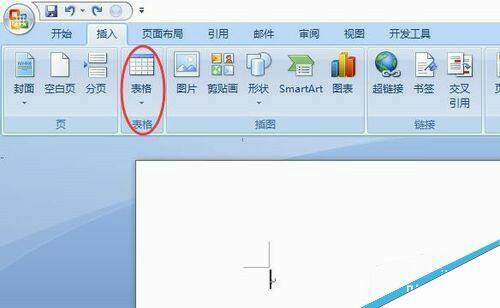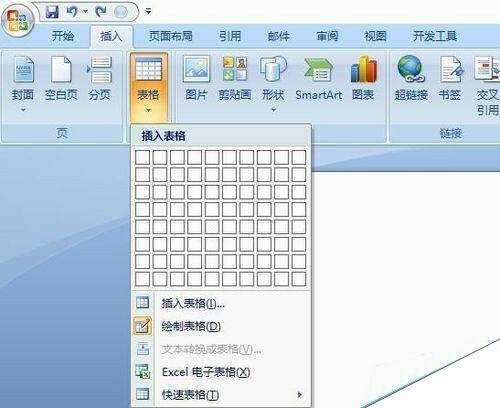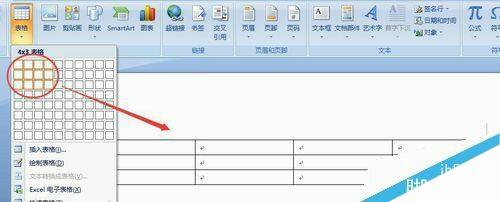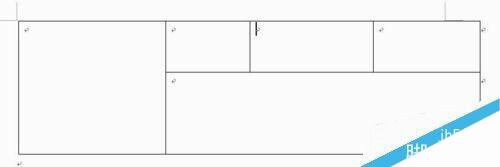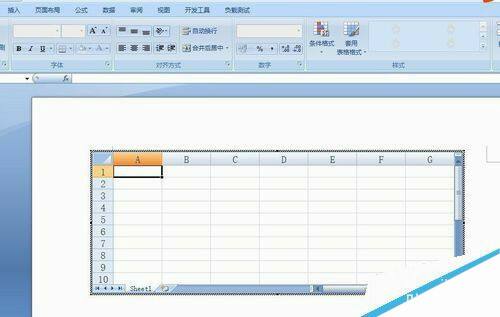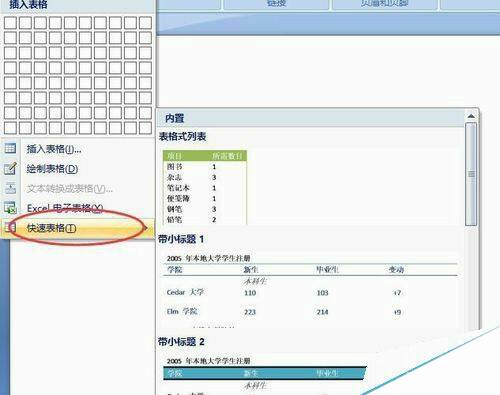在word文档中怎么操作表格呢?
办公教程导读
收集整理了【在word文档中怎么操作表格呢?】办公软件教程,小编现在分享给大家,供广大互联网技能从业者学习和参考。文章包含336字,纯文字阅读大概需要1分钟。
办公教程内容图文
2、在上面选项卡部分有很多选项卡,我们找到插入选项卡,就可以找到表格
3、点开表格向下的箭头,可以看到一些按钮,和一个网格。
4、我们可以使用网格快速绘制我们的表格,选择需要的行列数量即可。
5、我们还可以使用插入表格按钮,输入具体是行列数量,并可以对列宽做具体设置。
6、我们还可以手动绘制表格,实现个性的表格
7、我们还可以插入excel表格,在word里面可以向操作excel表格一样
8、word还为用户提供了一些现成的表格样式,即快速表格。
办公教程总结
以上是为您收集整理的【在word文档中怎么操作表格呢?】办公软件教程的全部内容,希望文章能够帮你了解办公软件教程在word文档中怎么操作表格呢?。
如果觉得办公软件教程内容还不错,欢迎将网站推荐给好友。